Como adicionar zeros à direita em uma coluna de números no Excel?
Para adicionar zeros à direita ao conteúdo das células, às vezes você deseja normalizar os números para que todos tenham o mesmo comprimento, ou às vezes você só precisa adicionar zeros à direita sem considerar o comprimento consistente de todas as células especificadas. Este artigo irá ajudá-lo a resolver esses problemas.
Adicionar zeros à direita em uma coluna de números com fórmula
Adicionar zeros à direita em uma coluna de números com Kutools para Excel
Adicionar zeros à direita em uma coluna de números com fórmula
Suponha que você tenha uma lista de números como mostrado na captura de tela abaixo, e agora você deseja adicionar zeros à direita para tornar todos os números com um comprimento fixo, como 5 dígitos. Por favor, siga os passos abaixo.

1. Selecione uma célula em branco (por exemplo, a célula C2) para exibir o resultado, insira a fórmula abaixo nela e pressione a tecla Enter.
=A2&REPT("0";5-NÚM.CARACT(A2))

Observação: Na fórmula, o número 5 significa que a célula numérica especificada incluirá 5 dígitos após a adição dos zeros à direita.
2. Selecione a célula C2, arraste a Alça de Preenchimento para baixo para aplicar a fórmula a outras células.
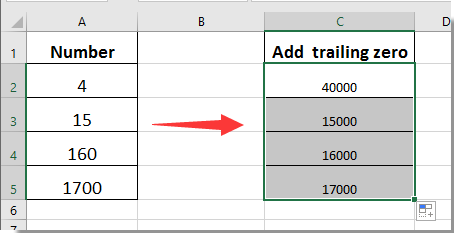
Adicionar zeros à direita em uma coluna de números com Kutools para Excel
Se você quiser apenas adicionar zeros à direita nas células sem considerar o comprimento consistente delas, o utilitário Adicionar Texto do Kutools para Excel pode ajudá-lo.
1. Selecione a coluna de números onde deseja adicionar zeros à direita, depois clique em Kutools > Texto > Adicionar Texto. Veja a captura de tela:

2. Na caixa de diálogo Adicionar Texto, insira zeros na caixa de Texto e escolha a opção Após o último caractere na seção Posição, e finalmente clique no botão OK.
Os zeros à direita especificados serão adicionados imediatamente às células de números selecionadas.
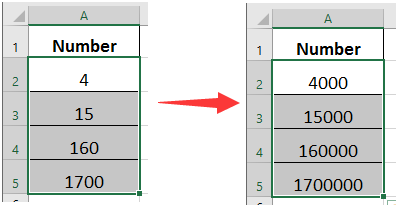
Kutools para Excel - Potencialize o Excel com mais de 300 ferramentas essenciais. Aproveite recursos de IA permanentemente gratuitos! Obtenha Agora
Adicionar zeros à direita em uma coluna de números com Kutools para Excel
Artigos relacionados:
- Como adicionar vírgula no final da célula/texto no Excel?
- Como adicionar espaço entre caracteres ou cada dígito no Excel?
Melhores Ferramentas de Produtividade para Office
Impulsione suas habilidades no Excel com Kutools para Excel e experimente uma eficiência incomparável. Kutools para Excel oferece mais de300 recursos avançados para aumentar a produtividade e economizar tempo. Clique aqui para acessar o recurso que você mais precisa...
Office Tab traz interface com abas para o Office e facilita muito seu trabalho
- Habilite edição e leitura por abas no Word, Excel, PowerPoint, Publisher, Access, Visio e Project.
- Abra e crie múltiplos documentos em novas abas de uma mesma janela, em vez de em novas janelas.
- Aumente sua produtividade em50% e economize centenas de cliques todos os dias!
Todos os complementos Kutools. Um instalador
O pacote Kutools for Office reúne complementos para Excel, Word, Outlook & PowerPoint, além do Office Tab Pro, sendo ideal para equipes que trabalham em vários aplicativos do Office.
- Pacote tudo-em-um — complementos para Excel, Word, Outlook & PowerPoint + Office Tab Pro
- Um instalador, uma licença — configuração em minutos (pronto para MSI)
- Trabalhe melhor em conjunto — produtividade otimizada entre os aplicativos do Office
- Avaliação completa por30 dias — sem registro e sem cartão de crédito
- Melhor custo-benefício — economize comparado à compra individual de add-ins
